We hebben besproken waarom tweefactorauthenticatie op uw online accounts is een goed idee, en heeft u laten zien hoe u dat moet doen stel het in voor uw Google-account en hoe u ermee aan de slag kunt gaan Authy als u meer dan één telefoon of computer gebruikt. Maar we zijn nog niet klaar!
Google biedt wat het het programma voor geavanceerde beveiliging noemt, voor mensen die een zeer strikte beveiliging en gecontroleerde toegang tot hun account nodig hebben. Mensen houden van leidinggevenden, filmsterren, politici en dergelijke. Het gebruikt beveiligingssleutels om te valideren wie u bent als een tweefactormethode. Geavanceerde beveiliging is waarschijnlijk te veel gedoe voor de meesten van ons, maar een beveiligingssleutel is een geweldig klein hulpmiddel. Het kan helpen om uw Google-account te beveiligen, en het is ook een back-up voor het geval u uw telefoon verliest - en de authenticator-app die u erop hebt geïnstalleerd. Ze zijn relatief goedkoop, eenvoudig in te stellen en u kunt vanaf elke computer overal toegang krijgen tot uw Google-account.
Verizon biedt de Pixel 4a aan voor slechts $ 10 / maand op nieuwe Unlimited-lijnen
Waar heb je het over? Waarom wil ik een van deze dingen?
Een beveiligingssleutel is een klein plastic sleutelvormig apparaat dat u kunt aansluiten op een USB-poort op een computer of draadloos kunt gebruiken. Sommige lichten op, sommige hebben een kleine aanraakgevoelige knop en sommige hebben beide. Maar ze doen niet echt iets, je sluit ze gewoon aan. Het tenminste looks alsof ze niets doen.
Wat je niet kunt zien, is de kleine chip in het plastic. Wanneer het wordt aangezet door het in een USB-poort te steken of op de knop te drukken om draadloos verbinding te maken, kan een veilig token worden gelezen. Software op een computer kan dit token krijgen en het vergelijken met wat het verwacht en kijken of de twee overeenkomen. Die software kan dit resultaat gebruiken om "dingen" te doen. Wanneer u zich vanaf een computer bij uw Google-account aanmeldt, kan de webpagina-code een van deze sleutels lezen. Als alles overeenkomt, krijgt u groen licht en kunt u in uw account komen. Als dingen niet overeenkomen, krijgt u een foutmelding. Alles is versleuteld, alles is veilig en geen twee sleutels zijn hetzelfde.
Een USB-sleutel is als plug-and-play accountherstel.
Het is een "ding dat je hebt" dat kan worden gebruikt om te verifiëren wie je bent. Wanneer het samen met uw gebruikersnaam en wachtwoord wordt gebruikt, maakt het het op internet erg moeilijk voor iemand die zich voordoet als u. Het is een geweldig stuk van een 2FA-schema, maar het is het beste om het toe te voegen als een derde authenticatiemethode samen met de authenticator-app op je telefoon. Het is zelfs een goed idee om er meer dan één te gebruiken.
Laten we zeggen dat je in het vliegtuig stapt en een week of zo naar een leuke plek gaat. Tijdens de commotie bij de bagageband of de autoverhuurbalie verlies je (of steelt iemand) je handbagage. Binnenin zaten je smartphone en je laptop. Als je 2FA hebt ingesteld op je Google-account en geen andere computer of telefoon hebt die al is aangemeld, heb je drie opties.
- Zoek die back-upcodes waarvan Google heeft gezegd dat ze belangrijk waren om af te drukken en veilig te bewaren.
- Bel Google en werk je een weg door hun accountherstelproces en hoop er het beste van. Hoop ook dat de informatie die u bij Google heeft geregistreerd correct is en dat u deze kunt onthouden.
- Schreeuw en schreeuw, want je moet nu een nieuw account aanmaken en je verliest alles wat je eerder had.
De eerste optie is de beste. Die herstelcodes zijn een gemakkelijke manier om binnen te komen, en Google vertelt je zelfs hoe belangrijk het is om ze bij te houden. De mijne zijn... ergens. De tweede optie kan een rotzooi zijn en zou eerlijk gezegd niet eens moeten bestaan. Google mag u nooit toegang geven tot een 2FA-beveiligd account als u niet beide authenticatiemethoden kunt bieden. De meisjesnaam van je moeder of de naam van je eerste huisdier kennen, is een belachelijke beveiligingsuitdaging, en als ik mijn telefoon had om te bellen en een code te krijgen, zou ik het in de eerste plaats niet vragen. En de derde optie, nou, dat zou stom zijn. Niemand van ons wil nadenken over de derde optie.
Als u een beveiligingssleutel (of twee) op uw account had ingesteld, zou u een vierde hebben - log in op elke computer en sluit uw sleutel aan wanneer daarom wordt gevraagd. Ik heb er twee - een aan mijn sleutelhanger en een bij mij thuis die ik niet zal verliezen.
Hoe u een beveiligingssleutel instelt
Dit deel is eenvoudig. Het enige dat u nodig heeft, is toegang tot een computer met een USB-poort of Bluetooth - Chromebooks werken prima - en de sleutel zelf. Onderaan de pagina staan links naar de aanbevelingen van Google.
Bezoek de webpagina voor uw accountinstellingen. Hier is een handige link. Klik op de Aanmelden en beveiliging link bovenaan, zoek dan naar de link die zegt Authenticatie in twee stappen onder het gedeelte Wachtwoord en aanmeldingsmethode. Als u nog nooit tweefactorauthenticatie heeft ingesteld, wordt u door het instellen geleid met een sms, Google-prompt op een andere telefoon of een beveiligingssleutel. Ik raad je aan ook een andere 2FA-methode in te stellen voordat je een beveiligingssleutel instelt.
U moet uw wachtwoord opgeven en u ziet een link om een beveiligingssleutel in te stellen in de lijst met keuzes voor 2FA als dit de eerste keer is dat u het gebruikt of op een tabblad op zichzelf bovenaan de pagina als dit het geval is is niet. Wegklikken.
Ze zijn goedkoop genoeg, dus koop er meer dan één.
Zorg ervoor dat uw sleutel niet al is aangesloten (als het een USB-model is) en klik op die knop om de instructies te zien die worden geopend. Klik op de Registreren knop en sluit uw sleutel aan of druk op de draadloze verbindingsknop wanneer deze aangeeft dat u uw sleutel moet aansluiten. Als je USB-stick een "knop" heeft - een metalen ronde schijf aan de ene kant en niet echt een knop - moet je je vinger er lichtjes op plaatsen. Het leest niet je vingerafdruk, het is gewoon een schakelaar die het circuit sluit, zodat Google en je sleutel kunnen synchroniseren en een token kunnen instellen dat bewijst dat je echt jezelf bent.
En je bent klaar. Het zal je vertellen dat je zelfs klaar bent. De volgende keer dat u achter een computer zit en wordt gevraagd om in te loggen op uw Google-account, wordt om uw sleutel gevraagd nadat u uw wachtwoord heeft ingevoerd. U plaatst het in een USB-poort of klikt op de draadloze verbindingsknop en het kan u verifiëren. Als je je sleutel niet bij je hebt, kun je nog steeds een andere 2FA-methode gebruiken, zoals de app die op je telefoon is geïnstalleerd. En u kunt meer dan één sleutel aan uw account koppelen, zodat u een back-up van uw back-up hebt.
Blijf daar veilig!
- Feitian MultiPass Bluetooth-sleutel bij Amazon
- Yubico USB-stick bij Amazon
Heb je geluisterd naar de Android Central Podcast van deze week?

Elke week brengt de Android Central Podcast je het laatste technische nieuws, analyses en hot takes, met bekende mede-hosts en speciale gasten.
- Abonneer je op Pocket Casts: Audio
- Abonneren op Spotify: Audio
- Abonneer je in iTunes: Audio
We kunnen een commissie verdienen voor aankopen via onze links. Leer meer.

Wil je een Oculus Quest 2? Hier is waar je er een kunt kopen!
De Oculus Quest 2 is aangekondigd op Facebook Connect 2020. Hier leest u hoe u het populairste nieuwe draadloze VR-systeem dat er is, kunt reserveren!
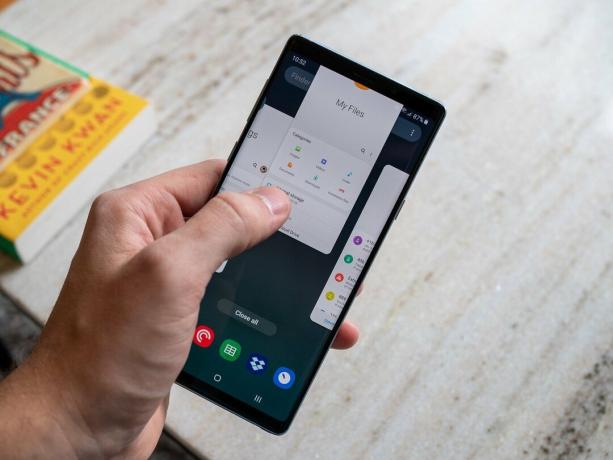
Gaat u de One UI 3.0-bèta downloaden voor uw Galaxy-telefoon?
Eén UI 3.0 lijkt een grote upgrade te zijn voor Galaxy-telefoons. Bent u van plan deel te nemen aan de openbare bèta zodra deze beschikbaar is?

AT&T is van plan om vanaf volgend jaar goedkopere, door advertenties ondersteunde telefoonabonnementen uit te rollen.
AT&T Chief Executive John Stankey heeft onthuld dat de koerier van plan is om al volgend jaar draadloze telefoonabonnementen aan te bieden die worden gesubsidieerd door advertenties.

Enkele serieus beschermende hoesjes voor je Samsung Galaxy Note 20.
Als je misschien een beetje te ruw bent voor je telefoon, wil je waarschijnlijk een hoesje vinden dat hem veilig houdt. De Samsung Galaxy Note 20 is aan de prijzige kant van telefoons, dus een duurzame hoes is misschien in orde voor jou. Dit zijn de beste hoesjes voor zwaar gebruik om je telefoon veilig te houden.
